مطالب و مقالات آموزش ووکامرس
راهنمای کامل تغییر پسورد در هاست سی پنل
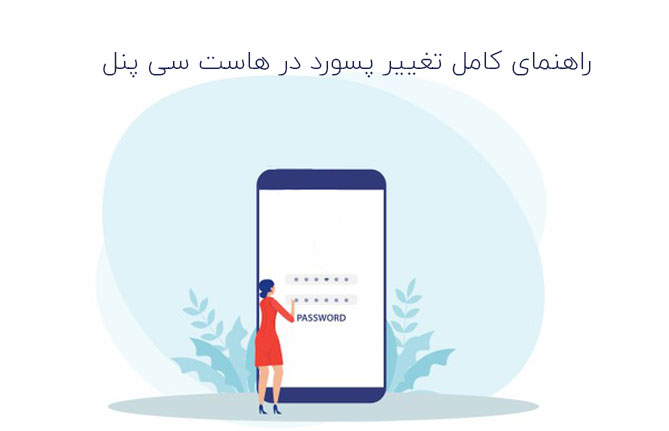
اگر می خواهید رمز و پسورد هاست سی پنل خود را تغییر دهید، در این آموزش با ما همراه باشید. در این مقاله گام به گام و با کمک تصاویر یاد میگیرید که رمز سی پنلتان را تغییر دهید. پس اگر مبتدی هستید یا با المان های هاست سی پنل آشنایی ندارید، بدون هیچ نگرانی گام به گام مراحل ذیل را انجام دهید.
آنچه در این مقاله می خوانید:
مراحل تغییر رمز هاست سی پنل
اگر به هر دلیلی قصد دارید که رمز هاست سی پنل را تغییر دهید . ابتدا باید وارد سی پنل خود شود. اگر رمز هاست خود را فراموش کرده اید و نمیتوانید به هاست خود وارد شوید، این آموزش برای شما کاربردی ندارد و فقط باید از طریق پشتیبانی هاستینگ خود اقدام کنید.
- بعد از اینکه وارد هاست خود شدید، از قسمت بالایی صفحه، سمت راست، مطابق تصویر روی Password & Security کلیک کنید.
- حالا باید در فیلد مشخص شده، پسورد قدیمی خود را وارد کنید.
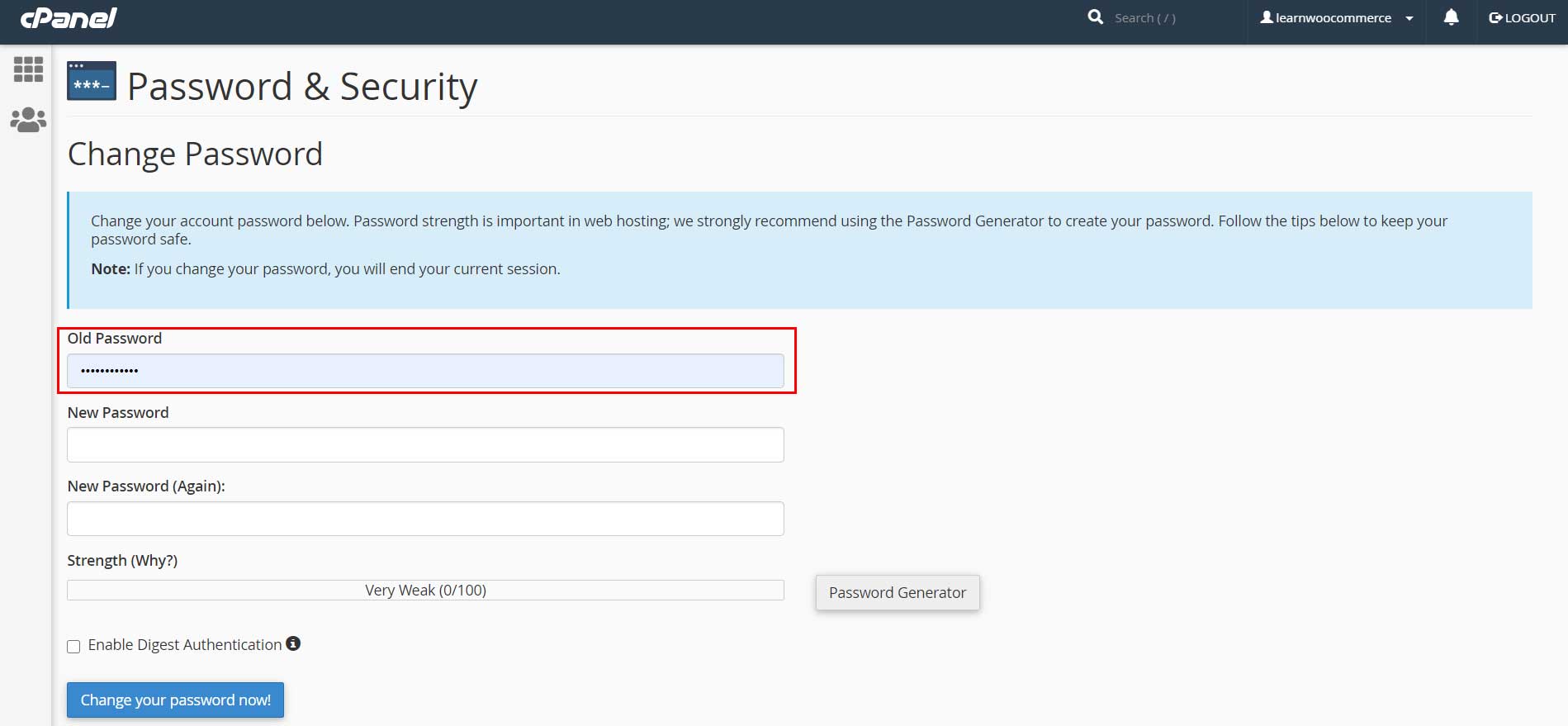
- در فیلدهای بعدی باید پسوورد جدید را وارد کنید. اگر می خواهید یک رمز قوی داشته باشید، به شما پیشنهاد می شود که از گزینه password generator که در تصویر مشخص شده است کمک بگیرید.
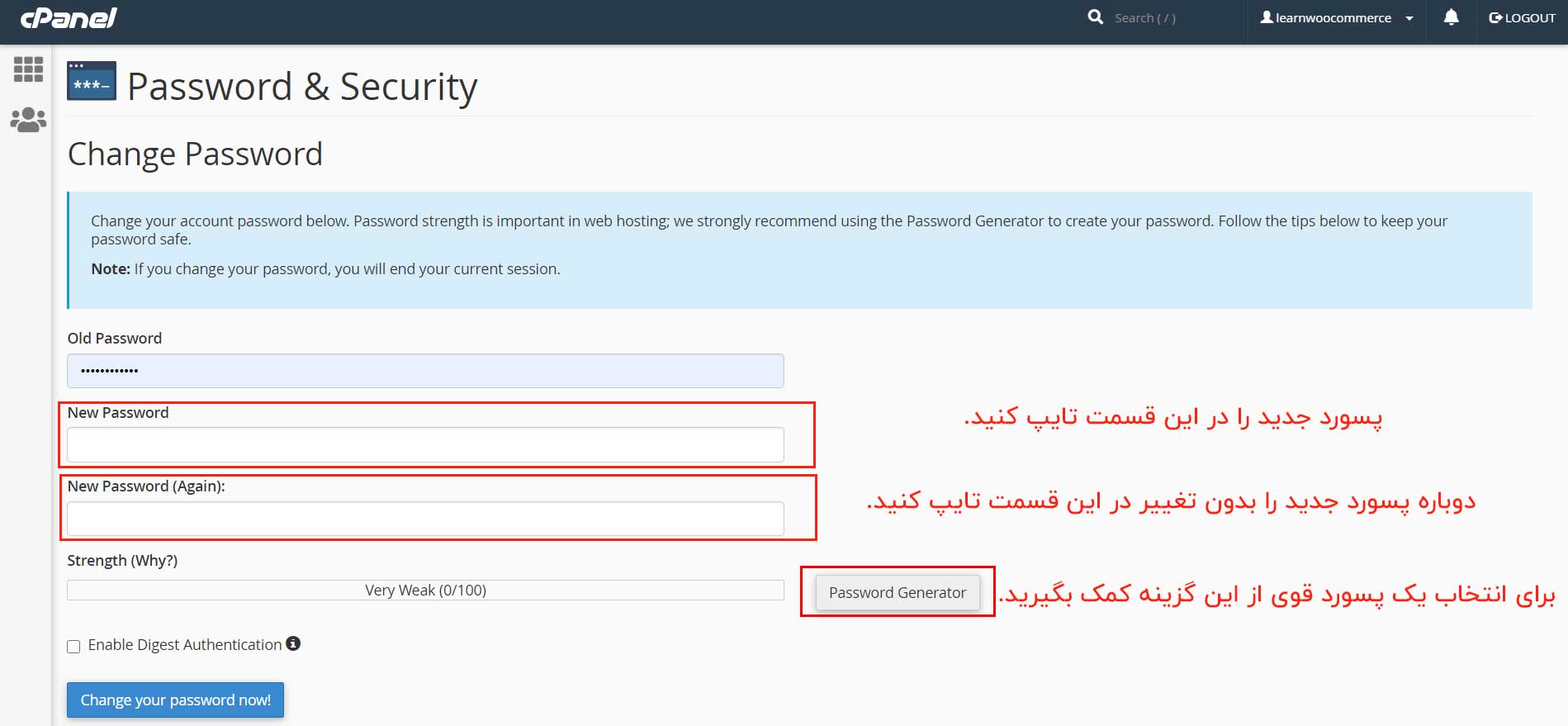
- بعد از اینکه وارد بخش پسورد جنریتور شدید، روی گزینه Generate Password کلیک کنید.
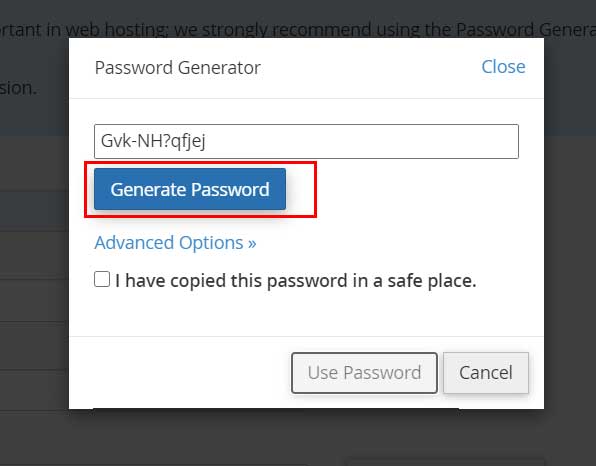
- پسورد را کپی کنید و گزینه I have copied this password را بزنید.
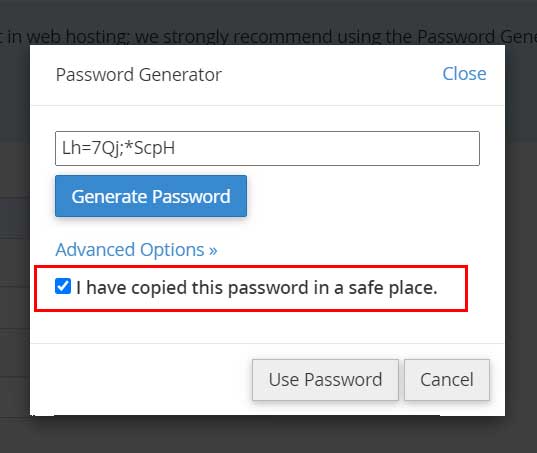
- بعد از اینکه پسورد را در جای مطمئنی ذخیره کردید، روی گزینه use password کلیک کنید.
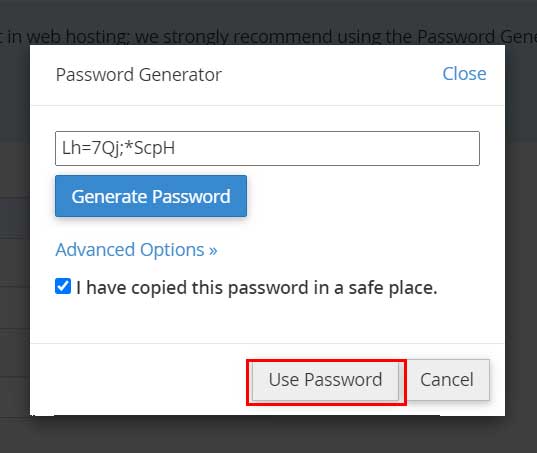
- بعد از این مرحله باید روی گزینه change your password now کلیک کنید. توجه داشته باشید که بعد از انتخاب این گزینه از پنل کاربری خود خارج می شوید پس حتما پسورد جدید خود را در یک جای مطمئن کپی کنید.
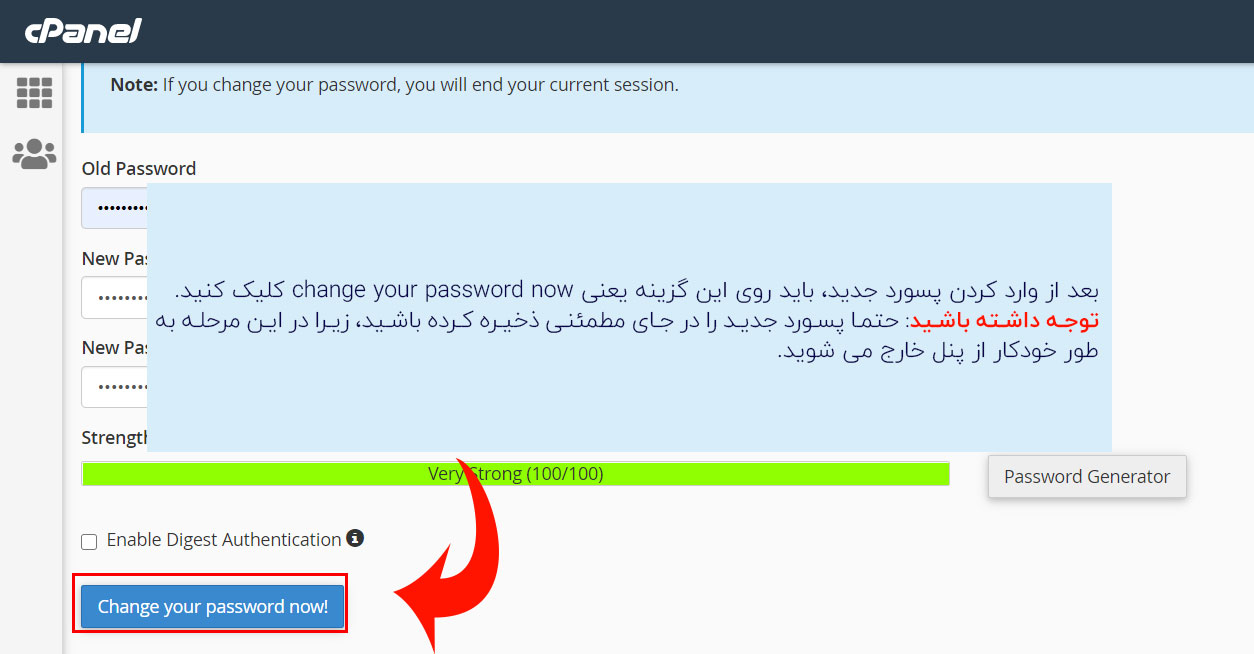 اگر اموزش را طبق تصاویر و مراحل فوق انجام داده باشید، پسورد شما تغییر خواهد کرد. اگر به مشکلی برخوردید، با پشتیبانی هاستینگ خود در میان بگذارید.
اگر اموزش را طبق تصاویر و مراحل فوق انجام داده باشید، پسورد شما تغییر خواهد کرد. اگر به مشکلی برخوردید، با پشتیبانی هاستینگ خود در میان بگذارید.
هاستینگ فراداده، تنها هاستینگ مورد تایید ووکامرس فارسی می باشد.
مشاهده پکیج ها و قیمت های هاست اقتصادی و پر سرعت فراداده
خواندن این مقالات به شما توصیه می شود:
- مجموعه آموزش های رایگان توسعه فروشگاه اینترنتی
- تغییر رمز عبور و نام کاربری وردپرس از طریق php my admin
امتیاز به مطلب
آخرین محصولات ووکامرس
-
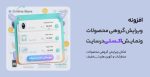 افزونه Bulky، ویرایش گروهی محصولات ووکامرس
400,000 تومان
افزونه Bulky، ویرایش گروهی محصولات ووکامرس
400,000 تومان
-
 قالب فروشگاه آماده عسل
1,280,000 تومان
قالب فروشگاه آماده عسل
1,280,000 تومان
-
 قالب فروشگاه آماده شیرآلات
1,280,000 تومان
قالب فروشگاه آماده شیرآلات
1,280,000 تومان

